iOS 13 鍵入和編輯文本的個 5 小技巧
覺得 iOS 系統自帶的鍵盤輸入不夠好用?在 iOS 13 或更新版本中,您還可以掌握和使用以下技巧,讓文字輸入更便捷。
快速打開鍵盤設置:
忘記了鍵盤設置從哪里開啟?只需要長按 iOS 自帶鍵盤中的“小地球”圖標,然后點擊“鍵盤設置”即可快速跳轉。

滑行鍵入:
如果您習慣使用全鍵盤輸入文字,可以打開鍵盤設置之后,開啟“滑行鍵入”功能。

開啟之后,您可以使用速滑從一個字母滑動到下一個字母來鍵入字詞,無需抬起手指。若要結束輸入字詞,請抬起手指。
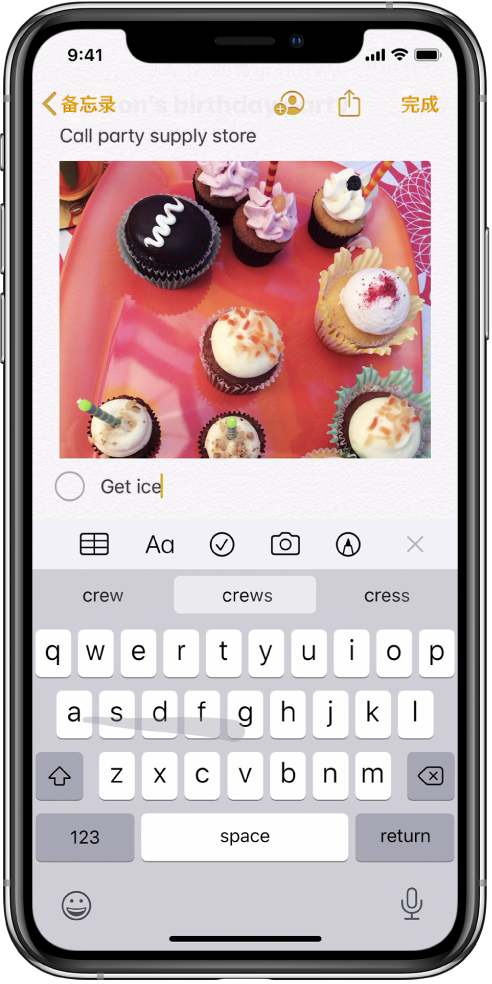
快速移動文本
在文本編輯 App 中,選擇要移動的文本,按住所選文本直到其浮起,然后將它拖移到 App 中的另一個位置。如果拖到長文稿的底部或頂部,則會自動滾動。
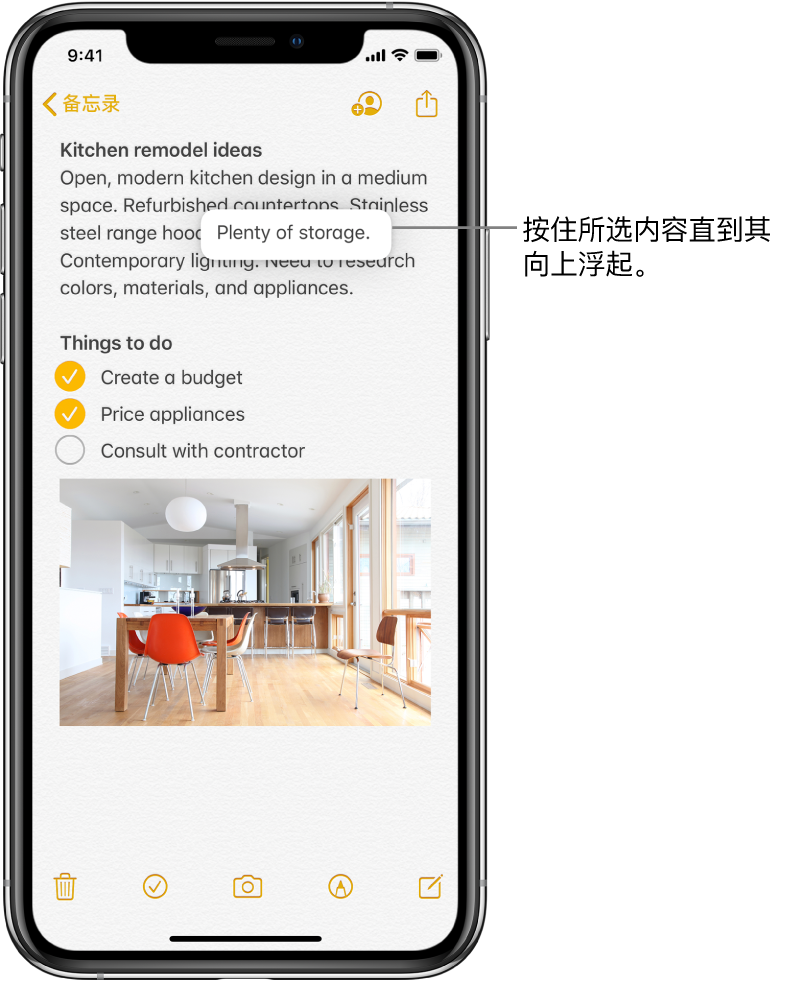
如果不想移動文本,請在拖移前抬起手指,或將文本拖出屏幕。
糾正拼寫
如果您在鍵盤設置中開啟了“自動改正”功能,可能會看到帶有紅色下劃線的拼寫錯誤文字,您可以糾正它:
1.輕點帶下劃線的文字以查看建議的糾正內容。
2.輕點一個建議以替換帶下劃線的文字。
如果您想要的文字沒有出現,請鍵入正確的文字。若不需要使用這項功能,前往鍵盤設置關閉“自動改正”即可。
單手鍵入
如果要使單手鍵入更輕松,您可以使按鍵更靠近拇指:
按住鍵盤上的小地球圖標,輕點其中一個鍵盤布局。

若要使鍵盤重新居中,請輕點鍵盤右側或左側邊緣空白處。
點個贊! ()
- 上一篇
在 iOS 13 中選擇和修正文本的小技巧
iOS 13 增加了一些手勢操作,讓文本編輯變得更加輕松和簡單,以下是關于選擇和修正文本的小技巧:插入、修正或替換文本:導航長文稿:按住文稿右側邊緣,然后拖移滾動條以定位到要修正的文本。插入文本:輕點以將插入點放置在要插
- 下一篇
如何在 iPhone 上查看設備保修期和購買 AppleCare+ 計劃?
在購買到新款 iPhone 之后,很多用戶都會先查詢一下保修時間,如果您的 iPhone 已經升級到 iOS 13 或更新版本,除了通過蘋果官方網站查詢保修時間之外,還可以直接在設備上進行查詢:1.打開 iPhone“設置”。2.輕點“通用”-“
